
钛备份专业版是一款运行在android平台上的安卓备份软件,但是强大的压缩性有赖于高性能版本的busybox,它还有许多隐藏功能等待用户去发掘。可以一键备份重要的系统文件,保存每个程序的数据、android市场链接等等。眼镜店中价格不菲的钛眼镜架,并对其进行压缩备份,这种金属元素的特点暗示了本备份的android软件的特性强大:拥有压缩备份性能,反正听这个名字就感觉非常专业。

钛备份专业版亮点
1、备份/恢复常规程序和设置 备份/恢复受保护程序和设置 备份/恢复系统设置(包括Wi-Fi接入点列表) 恢复程序时同时恢复电子市场链接 零单击后台批量备份
2、交互式批量恢复 多种批量方案(如:距最后备份超过N天后) 零单击程序卸载 零单击系统程序卸载 桌面小部件
3、每周或每半月计划备份(测试) 捐赠版额外功能: 附加上您的名字 每个程序多重备份(可以选择历史长度)
4、零单击后台批量恢复 全部备份批量校验 极快的HyperShell 市场医生可还原任意丢失的电子市场链接(仅支持备份过链接的程序)
5、程序冻结可以无需卸载便禁用程序(并使它不可见) * 无限制的、独立的计划备份 * 同步自定义标签到SD卡和Dropbox
钛备份专业版怎么使用
一、【用钛备份备份所有安装的文件教程】
1、点击钛备份图标,便进入图一界面,请注意红圈内的备份目录。自动在/sdcard下生成了你所备份的文件夹:TianiumBackup。如果备份出现问题很可能是缺少BusyBox的文件,可在连网的状态下,点击右下“出现问题?”程序便会自动BusyBox。也可通过网上下载自行复制
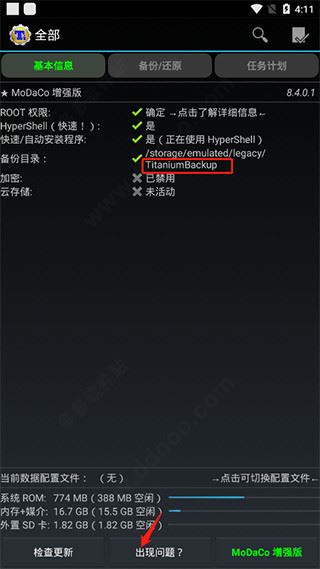
如果装了外置SD卡的机友,可以自行设置备份目录,具体操作如下:
点击进入钛备份--点菜单键(手机最左下角的键)--设置--备份文件夹名--后退一下(手机最右下角的键)--选择名字为“external_sd”的文件夹--创建新文件夹--输入“TitaniumBackup”并创建--选择“TitaniumBackup”文件夹--使用当前文件夹
然后返回钛备份的主页面,如果备份目录显示为:“/mnt/sdcard/external_sd/TitaniumBackup”,就证明设置成功了。
2、点击手机左下“菜单键”。便进入下载图。然后再点红圈内“批处理”。

3、点“批处理”后进入下图后。点击红圈内“运行”备份所有程序+系统数据
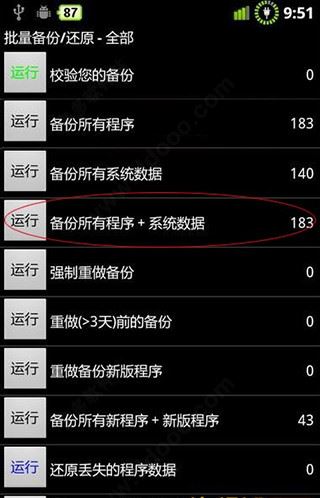
4、运行后,进入下图后。此时可全选或勾选所需文件。点击红圈内“进行批量操作”

5、点击“进行批量操作”后便进入备份进行时
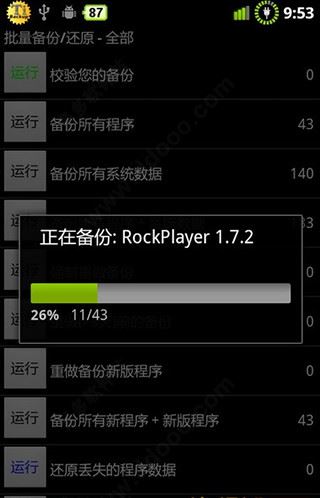
6、备份结束后,请务必点击校验您的备份按钮来验证一遍备份的文件,以防有备份不成功或不完整的现象出现。
然后可将/sdcard/TianiumBackup文件夹,拷贝至计算机或外置SD卡存档。(如果前面已经设置备份目录为外置SD卡的可忽略这里。)
如有软件升级可再重做钛备份。
二、【还原钛备份的程序教程】
1、如果做过恢复出厂设置、或格式化内置SD卡,最好先将TianiumBackup文件夹拷入内置SD卡,然后再安装钛备份。否则查找有时有点小麻烦。
2、打开钛备份,点击手机左下“菜单键”后再点“批处理”(与备份时前两部相同)
3、上步操作后,便进入图六。钛备份会自动找到备份程序。上推菜单找到红圏部“还原所有的程序和数据”点击左 侧“运行”
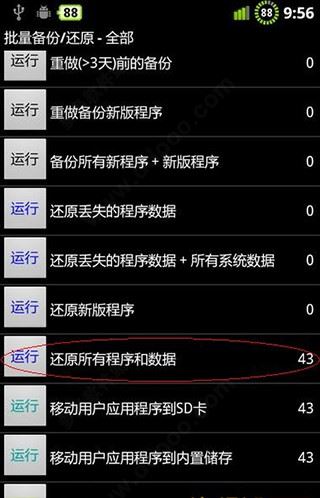
4、点击“运行”后进入图七,如有安装好的重复的程序,便会例在前几行并用红勾提示(图中没有)。经选择后点击“进行批量操作”。下面便进入“等待还原时”直至还原完毕。(注意:还原之后记得重启)

钛备份专业版特色
1、每个程序多重备份(可以选择历史长度)
2、零单击后台批量恢复
3、全部备份批量校验
4、极快的HyperShell
5、市场医生可还原任意丢失的电子市场链接(仅支持备份过链接的程序)
6、程序冻结可以无需卸载便禁用程序(并使它不可见)
7、无限制的、独立的计划备份
8、同步自定义标签到SD卡和Dropbox
- Android版
扫描二维码下载应用到手机
包名:
com.keramidas.TitaniumBackupMD5:
AC89AF74CF5178D5EAED927AF076DFB0应用权限:
查看详情隐私政策:
查看详情





 微软远程桌面app中文版
微软远程桌面app中文版
 设备信息
设备信息
 阿里云盘10T永久激活版
阿里云盘10T永久激活版
 嗨来电苹果手机版
嗨来电苹果手机版
 QQ空间手机版
QQ空间手机版
 皖警便民服务e网通app
皖警便民服务e网通app
 关联背单词app手机版
关联背单词app手机版
 大力辅导app最新版(更名大力家长)
大力辅导app最新版(更名大力家长)
 专注咖啡馆
专注咖啡馆
 变声神器中文版
变声神器中文版
 秦丝生意通app
秦丝生意通app
 中舞网app
中舞网app
 掌尚大庆
掌尚大庆
 天地劫幽城再临4399服
天地劫幽城再临4399服
 如果可以回家早一点苹果版
如果可以回家早一点苹果版
 魔性粉碎机
魔性粉碎机
 怪兽岛生存最新版
怪兽岛生存最新版
 模拟城市我是市长国服版
模拟城市我是市长国服版
 城市网吧模拟器九游版
城市网吧模拟器九游版
 盗墓OL满vip版本
盗墓OL满vip版本
 小小蚁国37手游
小小蚁国37手游
 范冰冰魔范学院九游版
范冰冰魔范学院九游版